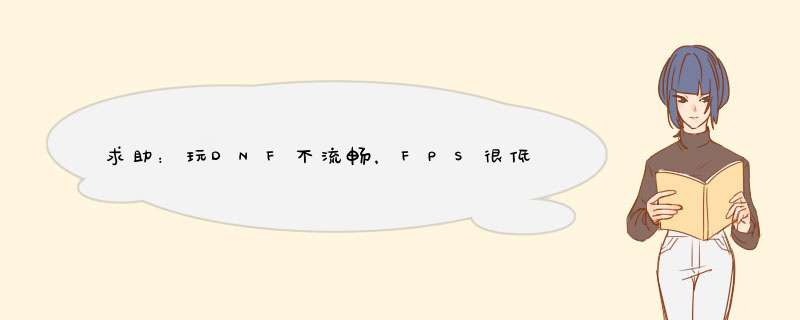
电脑的配置高低显卡占很大的比重,因为显卡是一个游戏能否运行的直接原因。每台电脑调节显卡的方法不同,根据各人的电脑进行相应的设置。NVIDIA显卡设置方法:打开英伟达控制面板,选择左侧的管理3D设置,在全局设置界面中将自动选择改为你的NVIDIA显卡。然后选择程序设置界面将你要玩的游戏添加上,然后将其选择为独显。AMD显卡设置方法:AMD显卡设置方法和英伟达控制面板设置方法一样。只需要将程序添加上即可。
第二步,调整显卡的显示效果。
选择图像预览的选项,进入后更改图形优先选择,将其该为性能。我们可以看到改为性能后画质会变的很粗糙,又很多的锯齿。
第三步,更改电池的模式。
要想玩大型游戏一定要注意一个问题就是必须将电池模式改为高性能,这只是其一。最重要的是你的电脑是否有手动省电开关(显卡切换开关),如果你的有手动开关的话一定要将其改为正常模式。
第四步,降低游戏的效果。
所有的游戏都有各种不同的画质上的要求,如果你只要求流畅的运行游戏的话,那么就将游戏的画质降低,调低画面的显示效果然后调低分辨率即可。
第五步,窗口化运行游戏。
这时最有效的运行游戏的方法,将游戏窗口化运行大大降低了对电脑配置的要求,可以让我们的电脑轻松运行很多的大型游戏,前提是你的电脑能看到游戏的菜单,如果连菜单都看不到那就没办法了。
第六步,结束掉没用的进程。
在运行游戏时我们要尽量的将系统没用的进程结束掉,否则会影响我们的运行速度,最好的方法直接使用360游戏模式更改,方便快捷。
解决方案一:关闭显卡的垂直同步1.如果您是英伟达显卡(N卡),在桌面空白处点击右键,打开显卡控制面板设置选择管理3D设置,将右侧的垂直同步设置为强行关闭,应用后关闭即可。
2.如果您是ATI(AMD)显卡,在桌面空白处点击右键,打开显卡控制面板选择3D中的所有设置(all setting)将右侧等待垂直刷新(Wait for
vertiical refresh)调节到性能(Performance)位置应用即可。
3如果您是Intel(主板集成显卡),桌面空白处点击鼠标右键,选择图形属性打开后是显卡控制面板,点击3D设置(旧显卡驱动没有该选项,如没有请更新最新显卡驱动),找到异步翻转选项设置为关闭,点击确定即可。
解决方案二:使用驱动人生更新显卡驱动
1.打开360软件管家在搜索栏中输入驱动人生进行搜索,点击下载,完成后点击安装键,按照提示完成安装
2.运行驱动人生选择推荐驱动,在下面的列表中找到显卡将前面的框框打√,然后点击一键更新,驱动更新完成后按照提示点击立即重启,电脑重启后驱动更新完成。
方案3:降低硬件加速
在桌面空白处右键,选择“属性”,在d出的界面中,点击“设置”,然后点击“高级”
2、在d出的界面中,点击“疑难解答”,然后将硬件加速的选项调低些,可以拉到中间的位置,然后点击“确定”即可。
方案4:安装dx
打开“360安全卫士”,点击“360软件管家”,在搜索框中搜索“dx”下载“microsoft directx”按照提示安装即可。
欢迎分享,转载请注明来源:内存溢出

 微信扫一扫
微信扫一扫
 支付宝扫一扫
支付宝扫一扫
评论列表(0条)